Android telah melakukan perbaikan besar dalam sistem manajemen file dan efisiensi aplikasinya. Namun, dengan file sistem operasi yang lebih besar, aplikasi yang lebih berat, dan game yang menghabiskan sumber daya, perangkat Android dapat cepat terisi meskipun memiliki kapasitas penyimpanan yang besar. Selain file yang mudah diidentifikasi seperti foto, video, aplikasi, dan game, ada kategori yang disebut “Lainnya” yang mencakup file penyimpanan yang tidak teridentifikasi.
Dalam artikel ini, kami akan menunjukkan cara menghapus file dari kategori “Lainnya” dan mengosongkan lebih banyak ruang penyimpanan di Android Anda.
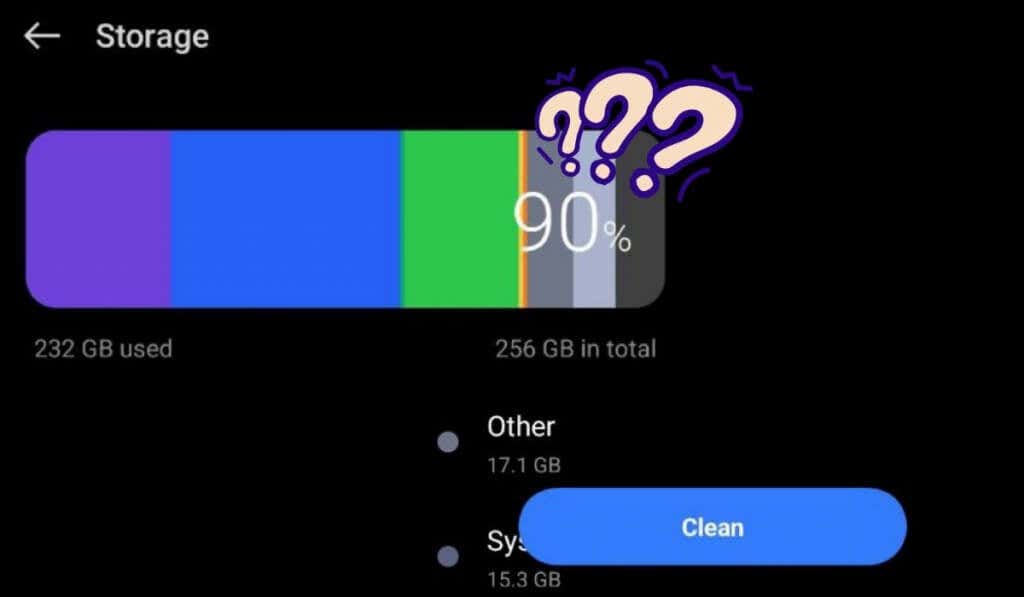
Apa itu Penyimpanan “Lainnya” di Android?
Di perangkat Android, kategori “Lainnya” mengacu pada ruang penyimpanan yang tidak secara khusus dikategorikan dalam file yang dapat diidentifikasi seperti foto, video, aplikasi, atau game. Ini mencakup berbagai jenis file yang tidak mudah dikenali oleh sistem dan termasuk dalam kelompok lain-lain atau tidak dikategorikan.
File-file ini mungkin mencakup:
Penyimpanan “Lainnya” sering kali merupakan gabungan berbagai file yang tidak memiliki perbedaan yang jelas, sehingga sulit untuk mengidentifikasi dan mengelolanya satu per satu. Akibatnya, kategori ini dapat berkembang seiring waktu dan menghabiskan ruang penyimpanan yang berharga di perangkat. Membersihkan penyimpanan “Lainnya” dapat membantu mengosongkan ruang dan meningkatkan kinerja perangkat Android Anda secara keseluruhan..
Cara Membersihkan Penyimpanan Lain dan Mengosongkan Ruang Penyimpanan di Android
Ada beberapa metode berbeda yang dapat Anda gunakan untuk membersihkan bagian “Lainnya” di memori internal perangkat Android Anda. Anda dapat mencoba teknik berikut satu per satu hingga Anda puas dengan penyimpanan internal yang kosong di ponsel Android Anda.
1. Gunakan Fitur Pembersihan di Android Anda
Sebagian besar perangkat Android kini menawarkan fitur Bersihkanyang nyaman dalam aplikasi Setelan, sehingga Anda dapat mengosongkan penyimpanan internal ponsel dengan mudah.
Untuk menggunakan fitur Pembersihan pada ponsel cerdas Anda, ikuti langkah-langkah di bawah ini. Harap diperhatikan bahwa tampilan dan lokasi fitur Pembersihan mungkin sedikit berbeda tergantung pada produsen perangkat Anda dan versi Android.
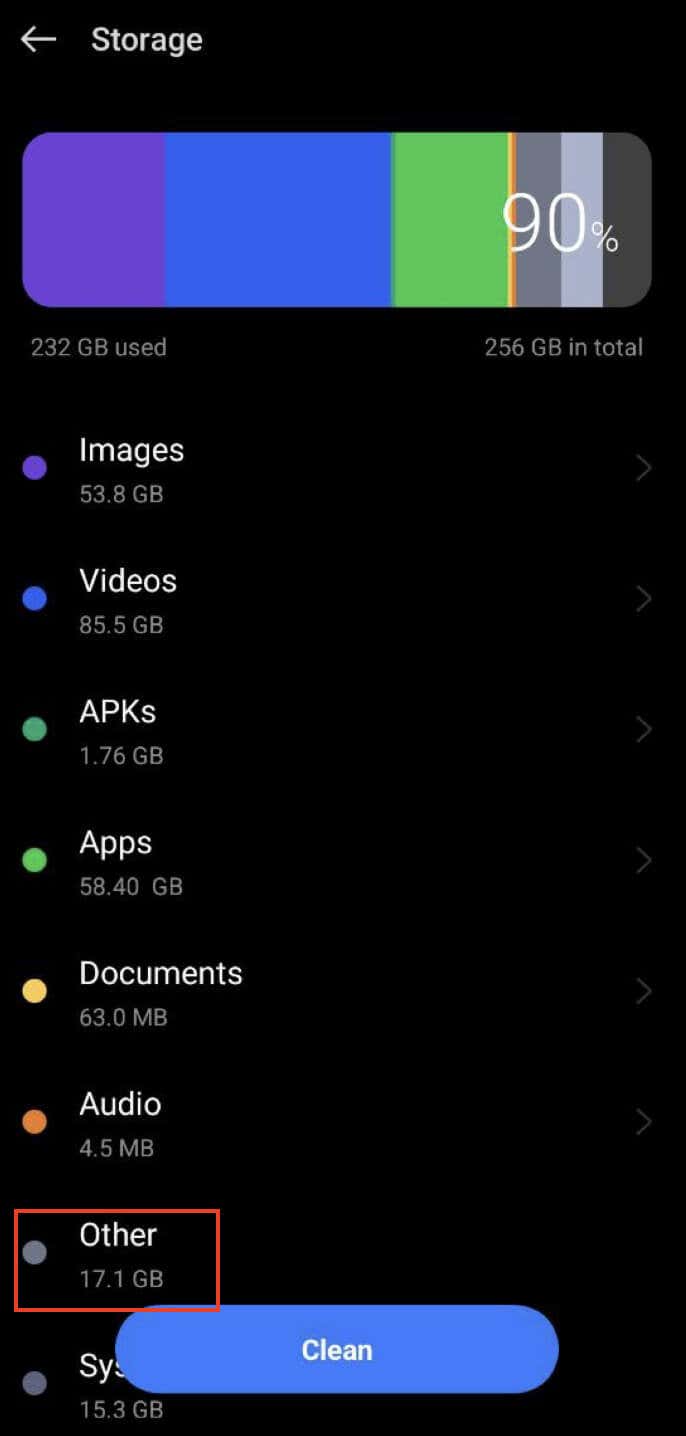
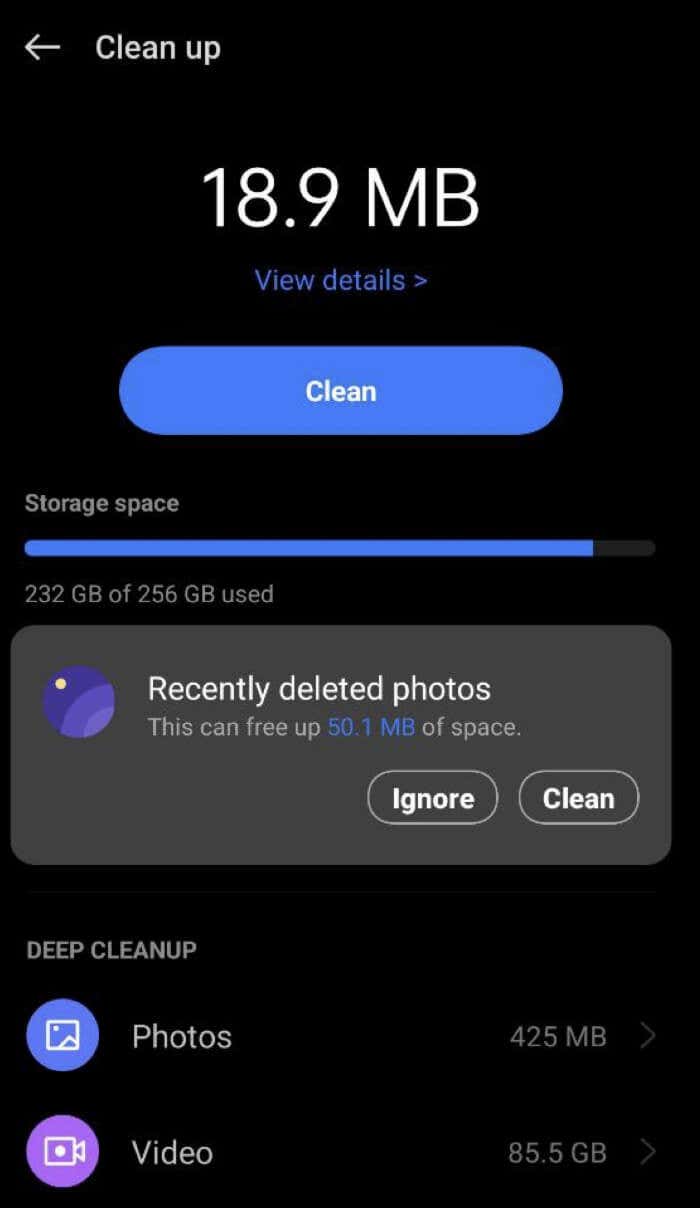
Opsi Pembersihan membantu Anda mengelola penyimpanan Android secara efisien dengan mengidentifikasi dan menghapus file yang tidak diperlukan.
Beberapa model ponsel Android juga memiliki opsi Bersihkan penyimpanan, yang dapat Anda akses dengan menggeser layar utama ke bawah. Anda akan melihat fitur tersebut di menu drop-down di atas bilah notifikasi.
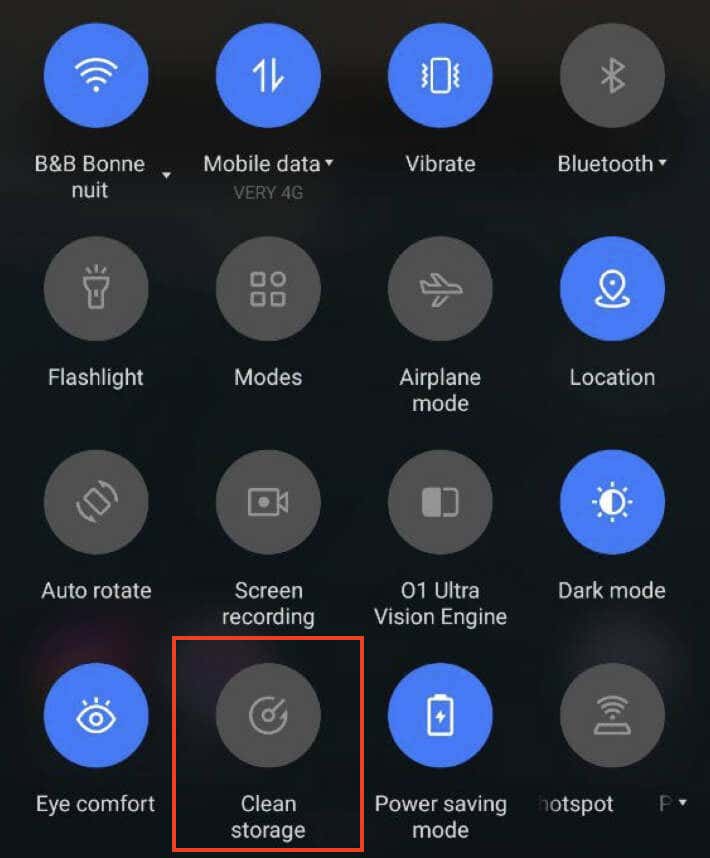
2. Membersihkan Data yang Digunakan oleh Aplikasi Berpemilik
Penyimpanan perangkat Android Anda mungkin penuh karena data aplikasi, seperti data cache yang tersembunyi, file sementara, serta file unduhan tambahan. Untungnya, perangkat Android memiliki fungsi bawaan lain untuk membantu Anda mengelola file besar ini – pemindai memori yang dapat membantu Anda membersihkan cache..
Untuk membersihkan data ini, ikuti langkah-langkah di bawah ini.
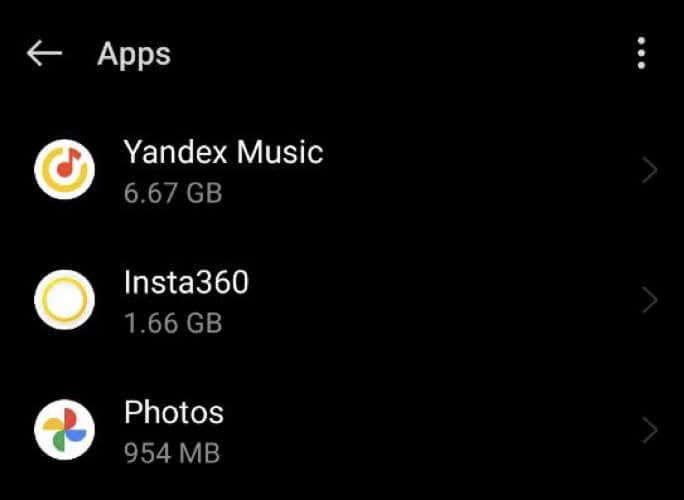
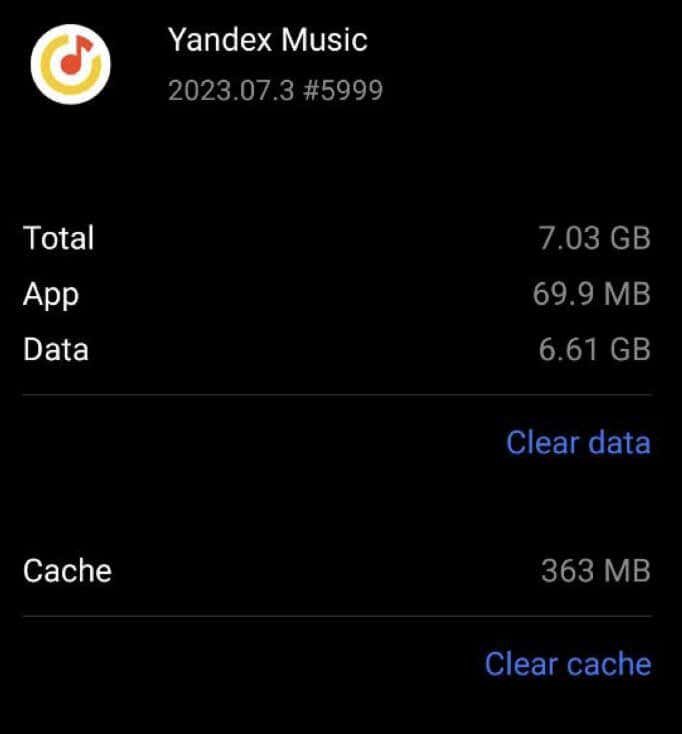
Jika menghapus cache aplikasi tidak mengosongkan cukup ruang, Anda dapat mencoba mengetuk Hapus Data.
Harap diperhatikan bahwa memilih Hapus Dataakan menghapus semua data aplikasi, dan Anda mungkin perlu masuk lagi dan mengunduh data tambahan yang diperlukan selama instalasi awal. Opsi ini harus digunakan dengan hati-hati, karena dapat mengakibatkan hilangnya pengaturan dan preferensi aplikasi.
3. Bersihkan Direktori Android/obb & Android/data
Saat Anda mencopot pemasangan aplikasi dari perangkat, terkadang filenya tidak terhapus seluruhnya dari sistem. Hal ini dapat terjadi karena masalah tertentu pada pembaruan yang tidak kompatibel dengan aplikasi, atau dapat disebabkan oleh peluncur pihak ketiga yang tidak sepenuhnya dioptimalkan untuk perangkat spesifik Anda. Akibatnya, beberapa file aplikasi mungkin tetap ada di penyimpanan perangkat bahkan setelah Anda menghapus aplikasi tersebut.
Jika Anda sudah mencoba metode sebelumnya untuk menghapus penyimpanan Lainnya dan tidak berhasil, Anda dapat mencoba metode ini untuk secara manual membersihkan file aplikasi sisa dari aplikasi yang dihapus di penyimpanan lokal Anda.
Berikut cara melakukannya.
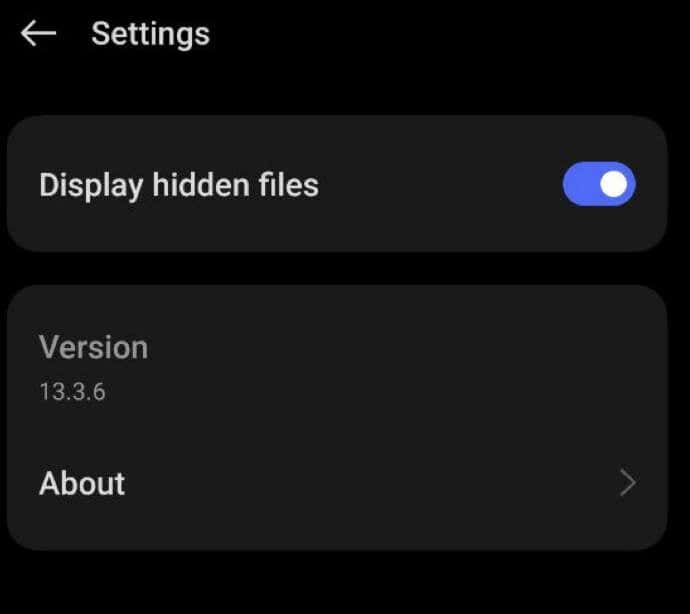
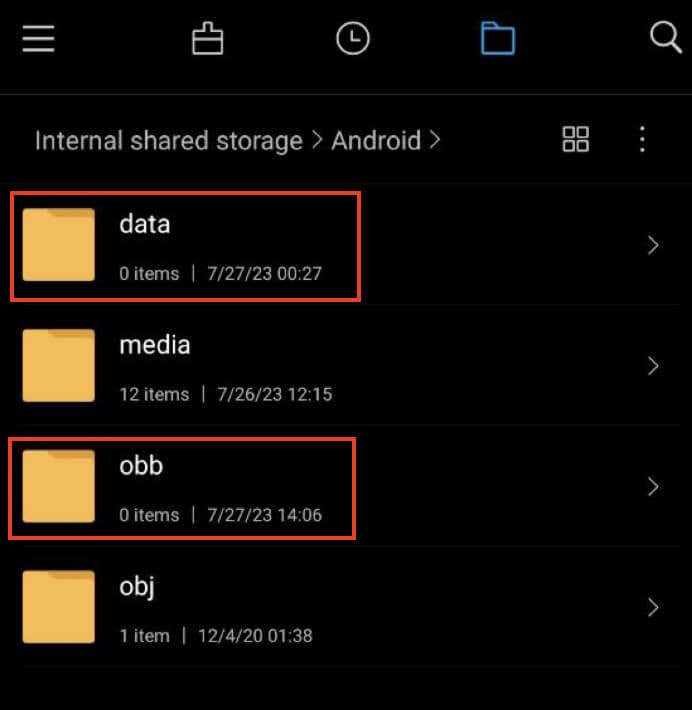
Terakhir, periksa penyimpanan Lainnya Anda untuk melihat apakah ruang telah dikosongkan.
Dengan membersihkan direktori ini secara manual, Anda mungkin dapat mengosongkan sebagian ruang penyimpanan yang ditempati oleh file sisa dari aplikasi yang sebelumnya dihapus.
4. Hapus Cache Android dalam Mode Pemulihan
Anda juga dapat mencoba menghapus kategori Penyimpanan lainnya dengan mengosongkan cache antarmuka pengguna (UI) dalam Mode Pemulihan. Anda dapat menggunakan panduan komprehensif kami di Cara Boot Ke & Menggunakan Mode Pemulihan di Android untuk mempelajari cara melakukannya.
Harap diperhatikan bahwa Mode Pemulihan adalah menu sensitif, dan melakukan perubahan yang salah berpotensi membahayakan perangkat Android Anda. Berhati-hatilah dan lanjutkan hanya jika Anda merasa yakin dengan kemampuan teknis Anda. Jika Anda tidak yakin, pertimbangkan untuk mencoba solusi berikutnya.
5. Kembali ke Stock ROM Asli
Jika Anda telah menginstal ROM khusus pada perangkat yang di-rooting Anda, ada kemungkinan ROM khusus tersebut mengalami beberapa gangguan. Beberapa ROM khusus utama seperti Lineage OS, Pixel OS, dan lainnya mengalami masalah ketika sistem file menggandakan dirinya sendiri, yang menyebabkan penyumbatan ruang penyimpanan dan file tidak dikenal di bagian Lain pada pemindai memori.
Jika solusi yang disebutkan sebelumnya tidak berhasil, opsi yang baik untuk memperbaiki masalah ini adalah dengan kembali ke ROM stok, yang merupakan sistem operasi asli yang disertakan dengan perangkat Anda. Anda dapat menunggu pembaruan dari pengembang ROM khusus untuk memperbaiki masalah tersebut.
Selain itu, Anda juga dapat meminta bantuan dengan mengirimkan permintaan ke akun Github pengembang, terutama jika mereka terlibat secara aktif dan responsif terhadap laporan bug.
6. Reset Pabrik Smartphone Android Anda
Jika semuanya gagal, pertimbangkan untuk mereset perangkat Anda ke pengaturan awal pabrik. Hal ini dapat membantu meningkatkan kecepatan ponsel dan memberi Anda awal baru dengan menyelesaikan masalah penyimpanan.
Sebelum melanjutkan pengaturan ulang, pastikan untuk membuat cadangan perangkat Anda dengan benar. Anda dapat mencadangkan data Anda ke Google Drive, dan perangkat Samsung memiliki fitur yang disebut Smart Switch untuk pencadangan.
Berikut cara melakukan reset pabrik pada Android Anda.
- .
Ikuti petunjuk di layar untuk melakukan reset pabrik, yang mungkin berbeda-beda tergantung antarmuka pengguna ponsel Anda. Setelah penyetelan ulang, pulihkan data Anda kembali ke perangkat secara selektif dan awasi penyimpanan perangkat Anda.
7. Gunakan Perangkat Penyimpanan Eksternal
Jika metode sebelumnya tidak berhasil menghapus bagian Penyimpanan lain di perangkat Anda, Anda mungkin perlu mengambil tindakan yang lebih drastis untuk menyelesaikan masalah tersebut. Salah satu opsinya adalah memindahkan data Anda ke kartu SD dan kemudian mengatur ulang ponsel Anda.
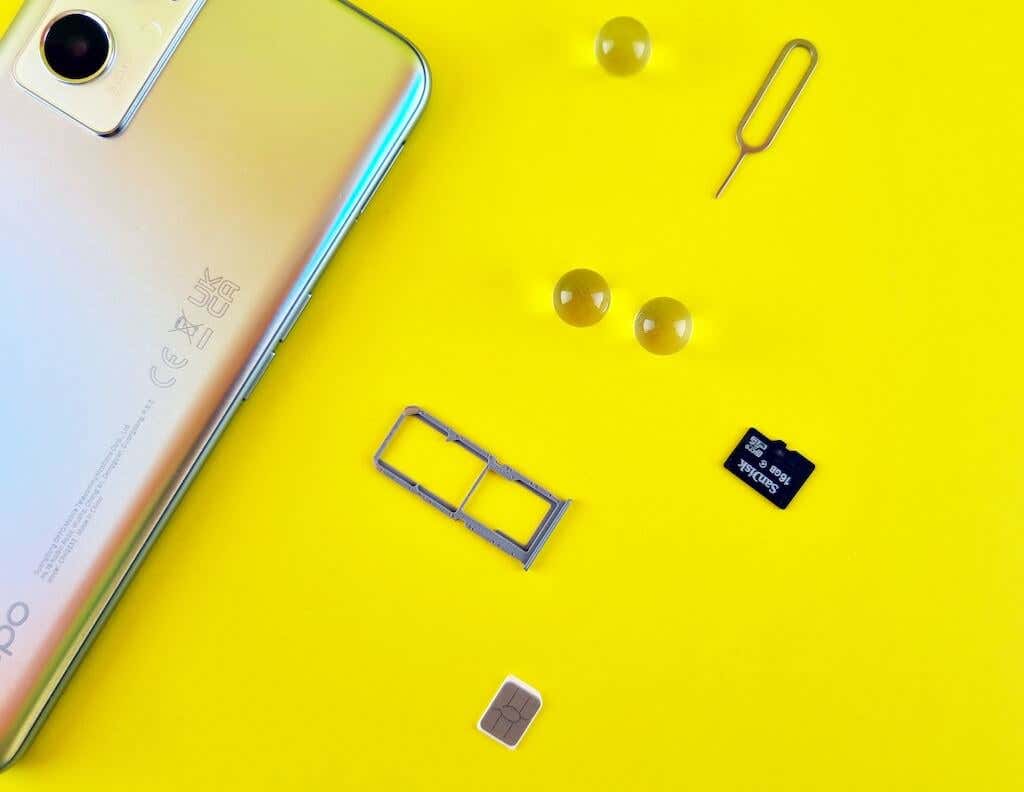
Sebelum melakukannya, sebaiknya cadangkan data Anda ke Google Drive atau penyimpanan cloud lainnya untuk menghindari kehilangan informasi penting.
Untuk memindahkan data Anda ke kartu SD, ikuti langkah-langkah di bawah ini.
Siapkan perangkat Anda seperti baru dan pulihkan file serta cadangan kontak lokal dari kartu SD. Dengan mengikuti langkah-langkah ini, penyimpanan Lainnya Anda akan dikosongkan, dan perangkat Anda akan kembali normal.
8. Gunakan Aplikasi Pihak Ketiga untuk Membersihkan Penyimpanan Anda yang Lain
Terakhir, jika Anda tidak ingin repot mencoba berbagai metode untuk membersihkan penyimpanan Anda, coba gunakan Storage Analyzeratau aplikasi Manajer Fileuntuk dapatkan pemahaman yang lebih baik tentang penyimpanan dan penggunaan disk Anda. Dengan pengelola file yang efisien, Anda dapat dengan mudah memeriksa file berukuran besar yang disimpan di perangkat Anda.
Aplikasi ini memungkinkan Anda mengurutkan file berdasarkan ukuran, sehingga memudahkan untuk mengidentifikasi file besar yang mungkin berkontribusi pada data Lainnya. Selain itu, Anda dapat melihat file sistem dan file tersembunyi di penyimpanan lokal Anda, yang mungkin menjadi penyebab utama banyaknya data Lainnya. Anda dapat melihat bagian perbandingan kami di Aplikasi Pengelola File Terbaik untuk Android dan memilih aplikasinya di Google Play Store.
Ambil Pendekatan Cerdas dalam Mengelola Penyimpanan Android Anda.
Mengelola Penyimpanan lain di perangkat Android Anda sangat penting untuk mengoptimalkan kinerja dan mengosongkan ruang. Dengan membersihkan cache, data aplikasi, dan menggunakan aplikasi penganalisis penyimpanan secara rutin, Anda dapat mengidentifikasi dan menghapus file yang tidak diperlukan.
Berhati-hatilah saat menggunakan tindakan yang lebih drastis seperti mengembalikan ke setelan pabrik, karena dapat menyebabkan hilangnya data. Mengambil langkah proaktif untuk membersihkan Penyimpanan lainnya akan menghasilkan pengalaman Android yang lebih lancar dan efisien, dengan lebih banyak penyimpanan yang tersedia untuk kebutuhan Anda..